Как да конвертирате в PDF от Word 2010
Въпреки че много хора са инсталирали Microsoft Word 2010 и го използват на своите компютри, не всеки го има. Освен това всички останали нямат нито Microsoft Word 2003, нито 2007, които също могат да отварят, преглеждат и редактират .docx файловете, които създавате в Word 2010 (въпреки че ще трябва да изтеглите специална актуализация на програмата за Word 2003). Освен това не можете да отваряте Word файлове в програми за редактиране на изображения като Photoshop. За щастие Microsoft Word 2010 включва функция, която можете да използвате за преобразуване на вашите Word 2010 .docx файлове във формат PDF файл. Този файлов формат може да бъде видян от всеки с Adobe Reader или Adobe Acrobat и дори можете да използвате Photoshop, за да редактирате файла. Можете да научите как да конвертирате PDF от Word 2010 много лесно, тъй като това е бутон, разположен в програмата.
Запазване в PDF в Word 2010
Типът на PDF файла е много универсален и става все по-популярен начин за разпространение на документи. Не всеки има средства за редактиране на PDF файлове, но това е различна дискусия. Преди това ще трябва да включите инструмент на трета страна, за да вкарате вашия .docx файл Word във формат PDF файл, но Word 2010 сега включва помощна програма, която автоматично ще създаде файла за вас.
Стъпка 1: Започнете с отваряне на файла, който искате да конвертирате в Word 2010.
Стъпка 2: Щракнете върху раздела File в горния ляв ъгъл на прозореца, след което щракнете върху Save As .

Стъпка 3: Изберете местоположение за файла, след което въведете желаното име на файла в полето Име на файла .
Стъпка 4: Щракнете върху падащото меню вдясно от Save as Type, след което изберете опцията PDF .
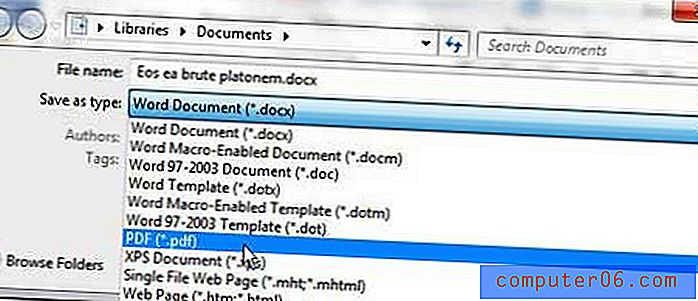
Стъпка 5: Изберете опция отдясно на Оптимизиране за, в зависимост от вашите нужди. Ако сте по-загрижени за качеството на файла, например ако трябва да го изпратите на принтер, след това изберете опцията Стандарт . Ако сте по-загрижени за размера на файла, особено ако ще го изпращате по имейл, тогава изберете опцията за минимален размер .
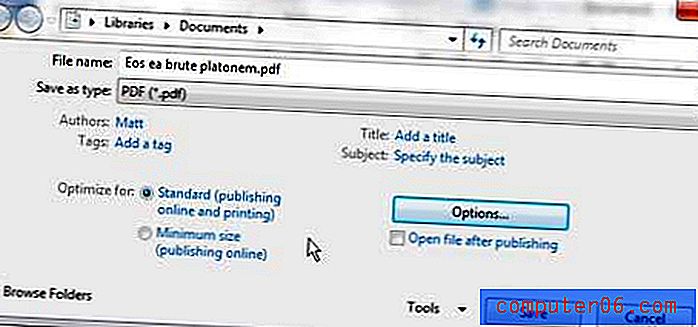
Стъпка 6: Щракнете върху бутона Запиши .



